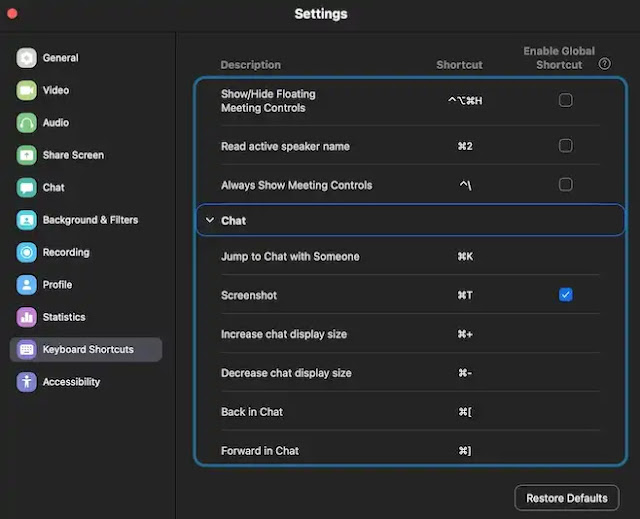Cara Screenshot Zoom di Laptop/PC
Berikut panduan cara screenshot Zoom di laptop atau PC. Zoom memiliki alat screen recorder bawaan yang jika diizinkan oleh penyelenggara rapat memungkinkan siapa saja merekam rapat Zoom.
Rapat zoom dapat direkam secara lokal oleh pengguna gratis, dan direkam di cloud oleh pengguna premium. Sebuah rekaman dapat menangkap semuanya, sama hal dengan screenshot.
Mengambil screenshot dalam Zoom meeting itu mudah karena sebagian besar sistem operasi desktop dilengkapi dengan alat screenshot bawaan.
Zoom juga memiliki alat screenshot bawaan sendiri dan bisa digunakan pengguna baik di OS Windows maupun macOS.
Cara Screenshot Zoom di Laptop/PC
Jika Agan ingin screenshot Zoom di Laptop/PC menggunakan alat bawaan OS Windows atau macOS, Agan hanya perlu mengetahui kombinasi keyboard yang benar untuk digunakan.
Windows 10/10
Di Windows 10/11, Agan dapat mengambil screenshot dengan shortcut keyboard Win+PrntScrn. Hasil screenshot disimpan ke folder screenshot di folder Picture.
macOS
macOS memungkinkan pengguna mengambil screenshot dari seluruh layar, jendela, atau area layar. Screenshot disimpan ke folder Gambar.
- Untuk mengambil screenshot layar penuh, ketuk shortcut keyboard Command+Shift+3.
- Untuk mengambil screenshot dari jendela yang aktif, ketuk Command+Shift+4. Saat kursor berubah menjadi garis bidik, ketuk bilah Spasi. Klik pada jendela yang ingin Agan tangkap.
Baca juga: Cara Share Screen di Zoom Meeting
Cara Screenshot Menggunakan Alat Bawaan Zoom
Zoom memiliki alat screenshot sendiri tetapi tidak diaktifkan secara default. Untuk mengaktifkannya, ikuti langkah-langkah ini.
- Buka aplikasi Zoom.
- Pada tab Beranda, klik tombol roda gigi di bawah gambar profil Agan.
- Buka tab Keyboard Shortcuts.
- Perluas Chat.
- Aktifkan Screenshot shortcut.
- Setelah diaktifkan, gunakan shortcut keyboard Command+T untuk mengambil screenshot di macOS. Gunakan shortcut keyboard Ctrl+T untuk mengambil screenshot di Windows 10.
Baca juga: Cara Melihat Semua Orang di Zoom Meeting | Peserta Rapat
Itulah panduan cara screenshot Zoom di laptop atau PC. Saya harap artikel ini bermanfaat untuk Agan! Terima kasih atas kunjungannya.